Wie man Gateways in Tulip verwaltet
Hier erfahren Sie, wie Sie Edge-Geräte innerhalb von Tulip anzeigen und aktualisieren können.
Wenn Sie ein einzelnes Edge-Gerät konfigurieren möchten, lesen Sie diese Einrichtungsanleitung, um zu erfahren, wie Sie sich in das Geräteportal für jedes Gerät einloggen.
Nachdem Sie mehrere Edge Devices in Ihrem Betrieb eingerichtet haben, können Sie alle Edge Devices auf der Seite "Edge Devices" in der Registerkarte "Shop Floor" von Tulip ansehen und aktualisieren.
Um auf diese Seite zuzugreifen, loggen Sie sich in Ihr Tulip-Konto ein und wählen Sie unter "Shop Floor" die Option "Edge Devices".
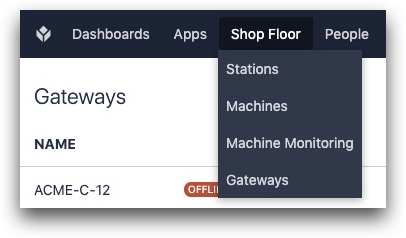
Sie sehen dann eine Liste aller Edge Devices, die mit Ihrem Tulip-Konto verbunden sind.
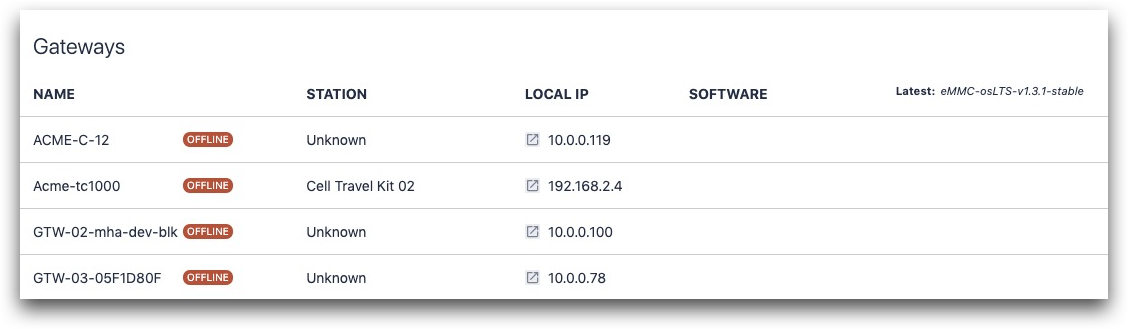
Von dieser Seite aus können Sie zwei Dinge tun:
- Aktualisieren Sie die Software auf einem einzelnen Edge Device
- Loggen Sie sich in das Geräteportal für jedes Gerät ein.
Aktualisieren der Software auf einem einzelnen Gerät
Tulip veröffentlicht in regelmäßigen Abständen Updates für die Software, die auf dem Edge-Gerät läuft. Um auf die neueste Version zu aktualisieren, klicken Sie auf die Schaltfläche "Aktualisieren" in der Spalte "Software" für jedes Edge-Gerät, das für eine Aktualisierung in Frage kommt.

Anmeldung beim Geräteportal
Sie können diese Seite auch verwenden, um sich für jedes einzelne Edge-Gerät beim Geräteportal anzumelden. Dazu müssen Sie sich im Netzwerk Ihres Unternehmens befinden (dem gleichen Netzwerk wie das Gateway).
Klicken Sie auf die IP-Adresse in der Spalte "Lokale IP", um zum Geräteportal für das betreffende Kabelmodem weitergeleitet zu werden.
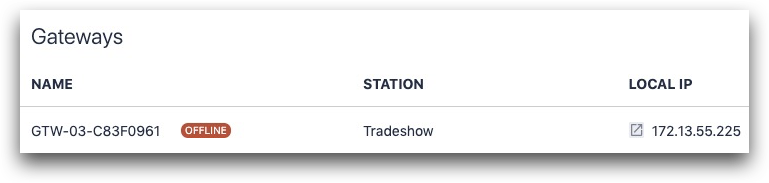
Haben Sie gefunden, wonach Sie gesucht haben?
Sie können auch auf community.tulip.co Ihre Frage stellen oder sehen, ob andere mit einer ähnlichen Frage konfrontiert wurden!
